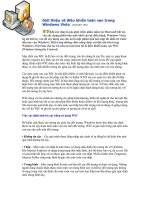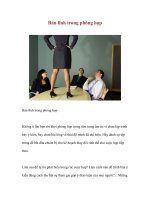Tài liệu Windows Firewall trong Windows Vista docx
Bạn đang xem bản rút gọn của tài liệu. Xem và tải ngay bản đầy đủ của tài liệu tại đây (745.06 KB, 8 trang )
Windows Firewall trong Windows Vista
Một trong các ứng dụng được thay đổi khá nhiều trong Windows Vista so với XP là
Windows Firewall. Có rất nhiều tính năng mới được đưa vào trong Windows
Firewall của Vista cho phép bảo vệ tốt hơn cho máy tính. Bài này sẽ hướng dẫn các
bạn cách tìm thấy Windows Firewall trên máy, cách sử dụng nó, cách truy cập và thay
đổi định nghĩa các ngoại lệ và làm thế nào để chọn các kết nối mạng cần được bảo vệ bởi
Windows Firewall.
Tìm Windows Firewall trên máy
Để truy cập vào Windows Firewall, b
ạn có thể thực hiện theo một trong các cách sau:
nhập từ khóa firewall vào ô tìm kiếm trên menu Start và kích vào shortcut Windows
Firewall.
Một cách khác là vào Control Panel -> Security -> Windows Firewall.
Sau khi kích vào shortcut, cửa sổ Windows Firewall sẽ được mở. Ở phía bên trái của cửa
sổ bạn sẽ thấy có hai tùy chọn: tùy chọn đầu tiên cho phép tắt hoặc bật Windows Firewall
(Turn On or Off the Windows Firewall) và tùy chọn thứ hai cho phép bạn xem và thay
đổi các thiết lập Windows Firewall hiện tại.
Sử dụng Windows Firewall
Nếu Windows Firewall trên máy tính đã được bật, bạn không cần thực hiện bất cứ việc gì
nữa. Mỗi khi một chương trình mới cố gắng truy cập Internet, Windows Firewall sẽ hiện
thị hộp thoại Windows Security Alert, để hỏi xem bạn có cho phép (unblock) hay không
cho phép (block) chương trình đó truy cập Internet. Tất cả những gì cần làm là bạn chọn
tùy chọn phù hợp khi được hỏi.
Nếu bạn không nhận
được cảnh báo và chương trình bạn đang sử dụng lại không thể truy
cập Internet, hãy kiểm tra lại Exceptions (các ngoại lệ) đã được định nghĩa trên máy tính
và thay đổi hoặc định nghĩa một ngoại lệ cho chương trình đang chạy.
Truy cập vào phần định nghĩa các ngoại lệ trong Windows Firewall
Trong cửa sổ Windows Firewall, kích vào Allow a program through Windows Firewall.
Cửa sổ Windows Firewall Settings sẽ được mở, kích vào tab Exceptions.
Như bạn đã thấy trong hình trên, một danh sách dài tất cả các ngoại lệ đã được định nghĩa
sẽ hiển thị. Một số định nghĩa đã được kích hoạt, một số chưa kích hoạt. Nếu bạn muốn
biết nhiều thông tin hơn nữa về một ngoại lệ đã được định nghĩa, chọn nó và kích chuột
vào Properties.
Thêm một chương trình vào danh sách ngoại lệ
Để thêm một chương trình vào danh sách các ngoại lệ, kích chuột vào nút Add program
trong tab Exceptions của cửa sổ Windows Firewall Settings. Một cửa sổ pop-up mới hiện
ra bao gồm danh sách tất cả các chương trình đã được cài đặt trên máy tính. Chọn chương
trình mà bạn muốn thêm vào danh sách ngoại lệ và kích OK.
Nếu bạn không thể tìm thấy chương trình mình cần trong danh sách này, hãy kích chuột
vào nút Browse và tìm kiếm tới vị trí chương trình đ
ó đã cài đặt trên máy. Chọn nó và sau
khi trở lại cửa sổ Add a Program, kích chuột vào OK.